win10装机如何显示我的电脑
更新时间:2024-08-20 09:44:26作者:yang
在使用Win10系统的时候,有时候我们需要查看自己的电脑中的文件和硬件信息,这时就需要打开我的电脑窗口,具体步骤如下:点击桌面上的此电脑图标或者在开始菜单中搜索此电脑,然后就可以看到显示出来的此电脑窗口,里面包含了电脑的硬盘、移动设备等信息。通过这个简单的操作,我们就可以方便地查看自己电脑中的文件和硬件信息了。
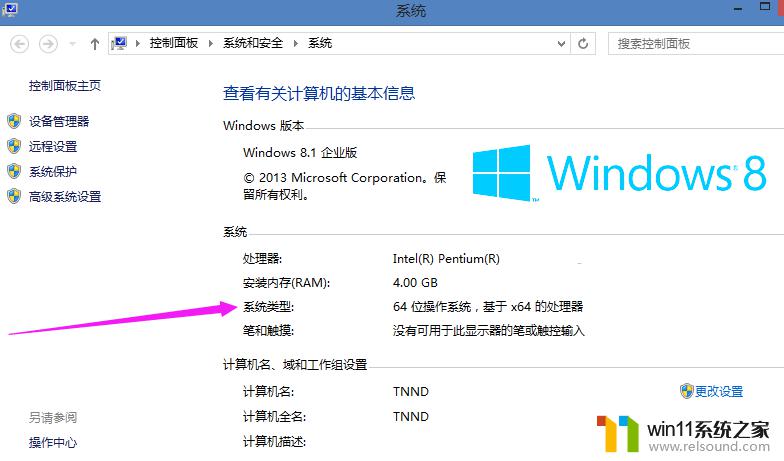
1、进入win10系统后,win10桌面上没有我的电脑。我的文档什么,然后在win10系统桌面的 空白处点击右键 。
2、点击后,选择弹出列单下的 个性化 ,
3、点击个性化进入个性化窗口,点击个性化窗口上的 更改桌面图标 。
4、点击后,弹出桌面图标设置对话框。这里可以看到 我的电脑 ,
5、在桌面图标设置对话框里点击勾中 我的计算机 ,然后点击确定,
6、点击确定后,桌面就会显示 我的电脑 了。
以上是win10装机时如何显示我的电脑的全部内容,如果你遇到这种情况,可以尝试按照以上方法解决,希望对大家有所帮助。
- 上一篇: 怎样看电脑是win7还是win10
- 下一篇: win10怎么一键关闭所有程序
win10装机如何显示我的电脑相关教程
- win10隐藏文件显示怎么设置 win10隐藏文件夹如何显示出来
- windows10怎么显示文件后缀名 windows10如何显示文件后缀名格式
- win10音量图标空白怎么办 win10不显示音量图标的解决方法
- win10设置显示器亮度的方法 win10显示器亮度怎么调节
- win10怎么把电脑恢复出厂设置 如何将win10电脑恢复出厂设置
- win10窗口显示不完整
- windows10电脑怎么还原到上一次系统 windows10如何还原到以前的系统
- win10登陆微软账户的方法 win10如何登陆微软账户
- 苹果笔记本怎么卸载win10系统 如何把苹果笔记本的win10卸掉
- 做好的win10系统怎么改uefi启动 win10系统如何更改为uefi启动
- win10不安全连接怎么设置为安全
- win10怎么以兼容模式运行程序
- win10没有wlan连接选项
- 怎么检查win10是不是企业版
- win10怎么才能将浏览过的记录不自动保存
- win10无法打开gpedit.msc
win10系统教程推荐